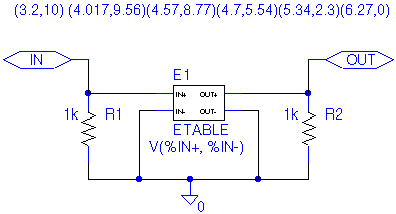
Per aggiungere un altro view al blocco si decide di creare un modello analogico di comportamento dell'invertitore CMOS come segue. Si clicca sul blocco per selezionarlo e poi:
E' possibile, quindi, selezionare, per il blocco, il View DEFAULT oppure ABM:
Si avrà una richiesta di salvataggio del file: rispondere cliccando su Yes e si entra in un nuovo ambiente di Schematic in cui appaiono i port INTERFACE di IN e OUT.
Si disegna, ora il circuito di fig.4.
Per rendere visibili sullo schermo gli attributi di ETABLE:
I valori inseriti, infine, devono essere spostati più in alto come in fig.4.
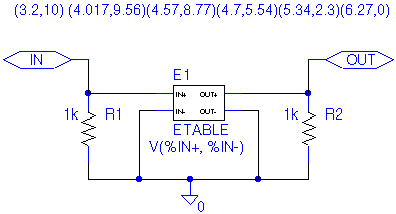
Fig.4 NOT CMOS realizzato con ETABLE
Si completa lo schema inserendo le resistenze e la massa col procedimento consueto.
Alla fine si torna al livello superiore con Navigate/Pop.
Per vedere la lista dei View associati al blocco si seleziona il blocco facendo click nel simbolo e si seleziona il comando Edit/View. Seleziona Cancel per uscire dalla finestra di dialogo.